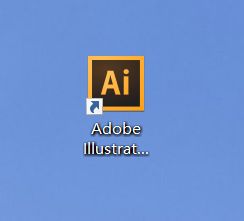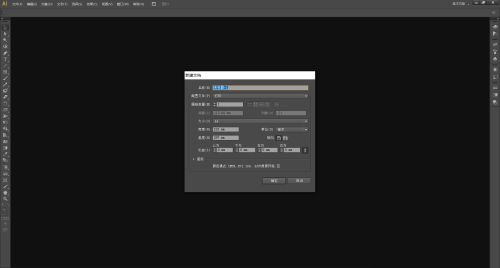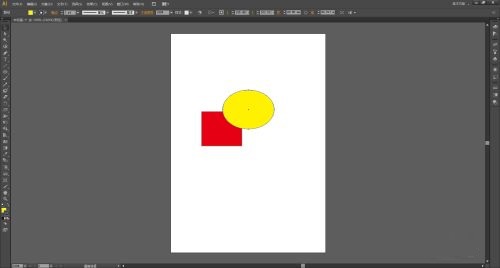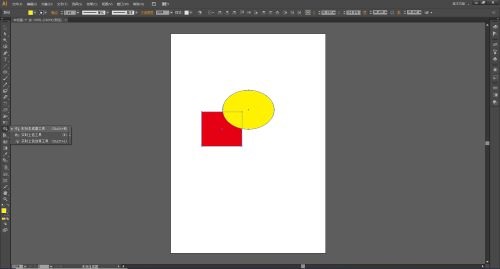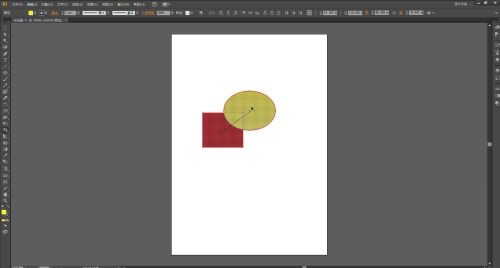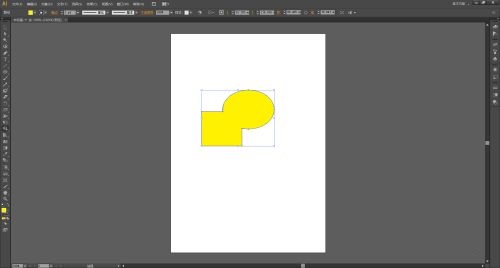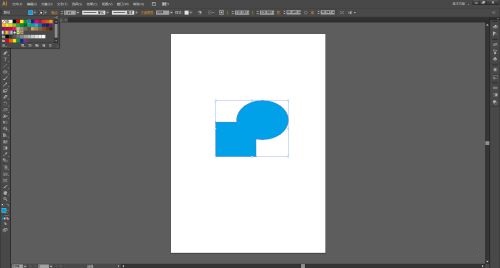Adobe Illustrator CS6怎么合并两个图形-合并两个图形的方法
时间:2022-01-28来源:华军软件教程作者:大胡子
小伙伴们知道Adobe Illustrator CS6怎么合并两个图形吗?今天小编就来讲解Adobe Illustrator
CS6合并两个图形的方法,感兴趣的快跟小编一起来看看吧,希望能够帮助到大家呢。
第一步:打开桌面上的Adobe Illustrator CS6(如图所示)。
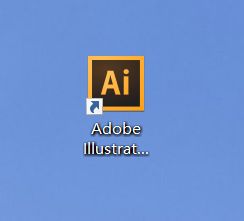
第二步:新建文档(如图所示)。
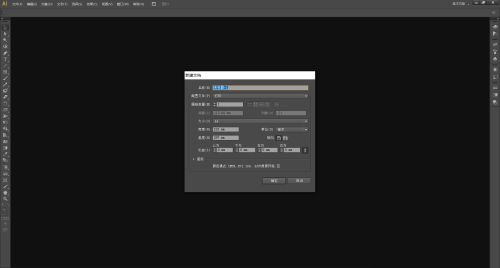
第三步:在画布上添加想要合并的图形(如图所示)。
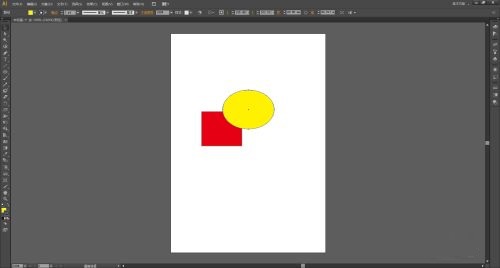
第四步:同时选中两个图形,在左边工具栏里找到“形状生成器工具”(如图所示)。
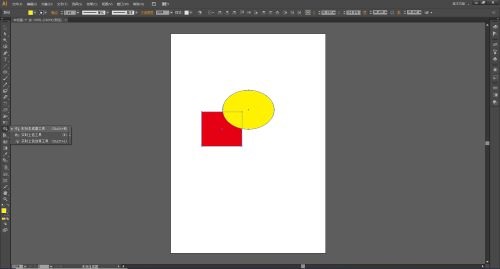
第五步:使用“形状生成器工具”,在其中一个图形上鼠标左键单击并拖动至另一个图形,没松开鼠标前被选中的图形就会出现网格,两个图形之间还有一条线链接(如图所示)。
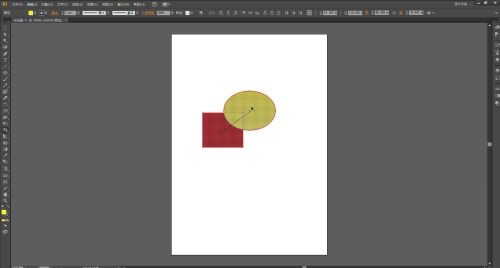
第六步:松开鼠标后,网格和连接线消失,两个图形就合并好了(如图所示)。
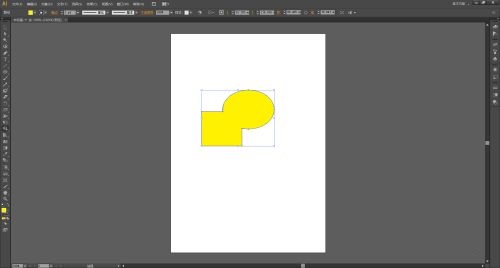
第七步:合并好的图形还可以设置颜色、描边等属性,大家可以根据自己的需求来编辑图形(如图所示)。
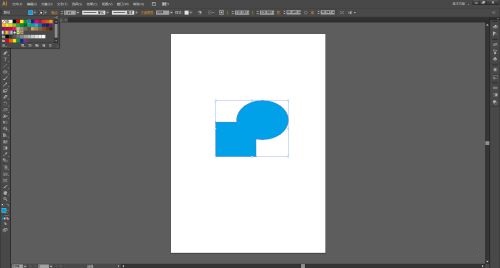
以上就是小编给大家带来的Adobe Illustrator CS6怎么合并两个图形的全部内容,希望能够帮助到大家哦。
热门推荐
-
创客贴设计
版本: 1.8.0 最新版大小:93.1MB
创客贴正式版是款适合平台中使用的在线设计工具。创客贴最新版内置了超多优秀的成品模板,你可以直接套用模...
-
天正建筑TArch
版本: 1.0.0.0 最新版大小:72.3MB
天正建筑是一款基于AutoCAD图形平台开发的建筑CAD的首选软件。T20天正建筑软件通过界面集成...
-
无痕消除笔
版本: 1.0.0.0大小:3.04MB
无痕消除笔是一款高效便捷的无痕消除软件,采用先进的AI智能算法,能够精准识别并消除图片中的瑕...
-
嗨格式抠图大师
版本: 3.6.18.246最新版大小:3.07 MB
嗨格式抠图大师是一款智能抠图软件,智能AI识别,一键自动抠图,精准细节处理,适用于电商、营销设计、日常生活、...
-
CAD迷你画图
版本: 官方最新版大小:39.6MB
CAD迷你画图免费版是一款非常小巧轻快、而又简洁易用的cad画图工具,最小的DWG画图工具,最简单快速的CAD绘...